Microsoft este destul de strict când vine vorba de distribuirea și instalarea driverelor. Dacă există un dispozitiv și producătorul său nu oferă driverele adecvate inspectate de Microsoft, veți avea dificultăți în a-l face să funcționeze. Veți fi solicitat în mod repetat de „Doriți să instalați acest software pentru dispozitiv?" căsuță de dialog. În plus, chiar dacă acceptați de bunăvoie sursa de încredere, există o mulțime de probleme care ar putea apărea mai târziu.
Pentru a evita acest lucru, se recomandă dezactivarea semnării șoferului. Dacă nu sunteți sigur cum să o faceți, am postat instrucțiunile detaliate de mai jos.
Cum se dezactivează „Doriți să instalați acest software pentru dispozitiv?” prompt în Windows 10
Există diferite modalități de a depăși acest protocol de securitate, care asigură faptul că șoferul dvs. este într-adevăr sigur de utilizat. Dacă driverul provine din sursa „de încredere” (nu are semnătură WHQL), veți avea dificultăți în instalarea acestuia pe orice iterație Windows, în special Windows 10.
- CITIȚI ȘI: Este necesar un driver semnat digital: 3 moduri de remediere
Cu toate acestea, există o modalitate de a dezactiva semnătura șoferului și de a evita solicitarea. Rețineți că acest lucru va dezactiva permanent semnătura șoferului și, pe termen lung, acest lucru face ca computerul dvs. să fie susceptibil la malware de la terți, deghizat de șofer. Bineînțeles, îl puteți reactiva ulterior.
Dezactivarea protocolului impus de semnătura driverului în Windows 10
Urmați instrucțiunile de mai jos pentru a dezactiva aplicarea securității semnăturii driverului în Windows 10:
-
- Apăsați și țineți Shift și reporniți computerul.
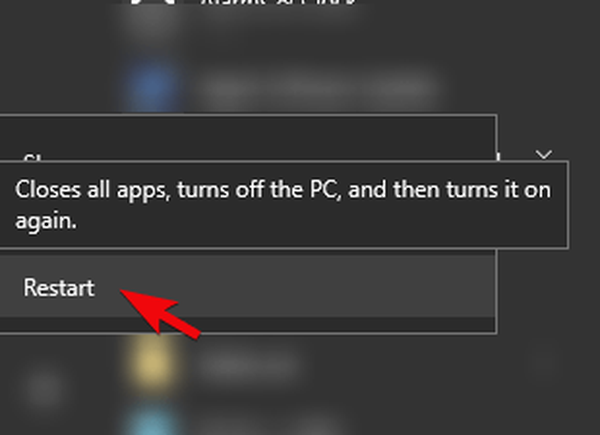
- Clic Depanare.
- Alege Opțiuni avansate.
- Selectați Setări firmware UEFI.
- PC-ul ar trebui să pornească în BIOS (UEFI).
- Acolo, dezactivați Încărcare sigură, confirmați modificările și ieșiți.
- Când sistemul pornește, tastați CMD în bara de căutare Windows, faceți clic dreapta pe Prompt comandă și rulați-l ca administrator.
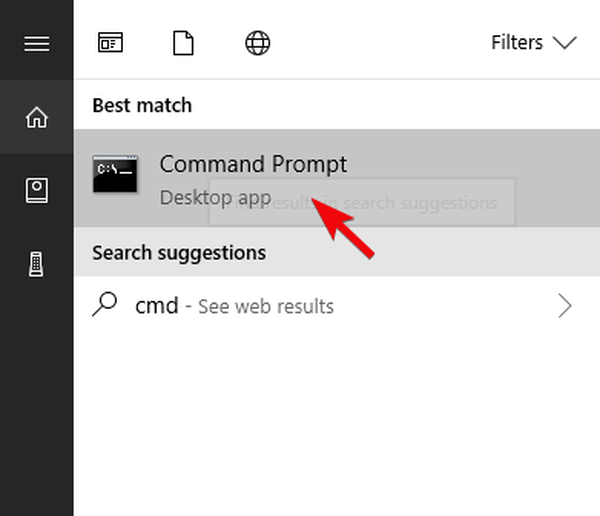
- În linia de comandă, copiați-lipiți următoarea comandă și apăsați Enter:
- bcdedit.exe / setează nointegritychecks pe
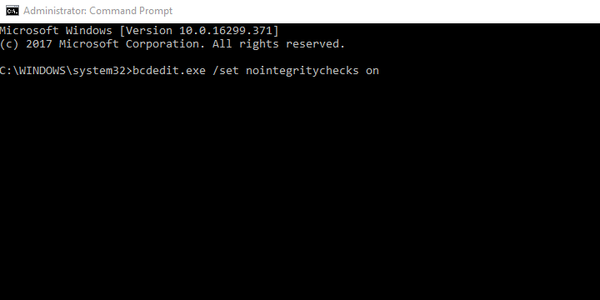
- bcdedit.exe / setează nointegritychecks pe
- Închideți linia de comandă și reporniți computerul.
- Încercați să instalați driverul nesemnat ulterior și solicitarea nu ar trebui să apară din nou.
- Apăsați și țineți Shift și reporniți computerul.
În plus, dacă doriți să reactivați aplicarea semnăturii driverului, repetați acțiunea și, în loc de comanda menționată mai sus, introduceți bcdedit.exe / deletevalue nointegritychecks sau bcdedit.exe / nointegritychecks off. Deși, Windows 10 nu va putea încărca driverul nesemnat mai târziu dacă decideți să îl reactivați.
- CITIȚI ȘI: Remediere: „Cel mai bun software de driver este deja instalat” pe Windows 10
Credem că aceasta este alegerea pe care va trebui să o faceți. Dacă depindeți de dispozitiv, semnătura șoferului trebuie să fie dezactivată pentru ca totul să funcționeze într-un mod perfect.
Asta ar trebui să o facă. În cazul în care aveți întrebări sau sugestii cu privire la semnătura driverului și „Doriți să instalați acest software pentru dispozitiv?” prompt, asigurați-vă că le postați în secțiunea de comentarii de mai jos.
Povești corelate pe care ar trebui să le verificați:
- Descărcați driverele AMD, NVIDIA GeForce pentru Prey
- Cum să împiedicați Windows 10 să actualizeze drivere specifice
- Cum se instalează software-ul și driverele Arduino pe Windows 10
- conducător auto
- Windows 10 fix
 Friendoffriends
Friendoffriends

![Microsoft lansează Windows 8.1 Enterprise Preview [Descărcare]](https://friend-of-friends.com/storage/img/images/microsoft-rolls-out-windows-81-enterprise-preview-[download].jpg)
![Actualizare cu reducere Windows 8 Pro de la Windows XP și reducere de 15% [Utilizatori de afaceri]](https://friend-of-friends.com/storage/img/images/windows-8-pro-discount-upgrade-from-windows-xp-and-get-15-off-[business-users]_2.jpg)
